飞书在文档中插入网页卡片的方法
时间:2024-03-06 09:08:43作者:极光下载站人气:149
很多小伙伴在使用飞书软件的过程中经常会需要在在线文档中插入各种内容,例如网页卡片。有的小伙伴想要将需要的网页链接添加到文档中,但又不知道该怎么进行设置。其实很简单,我们只需要在飞书的文档编辑页面中先输入“/”,然后在菜单列表中鼠标下划找到“网页卡片”选项,打开该选项,最后在弹框中输入网页链接,再点击确认选项,我们就能在文档中看到插入的网页卡片了。有的小伙伴可能不清楚具体的操作方法,接下来小编就来和大家分享一下飞书在文档中插入网页卡片的方法。
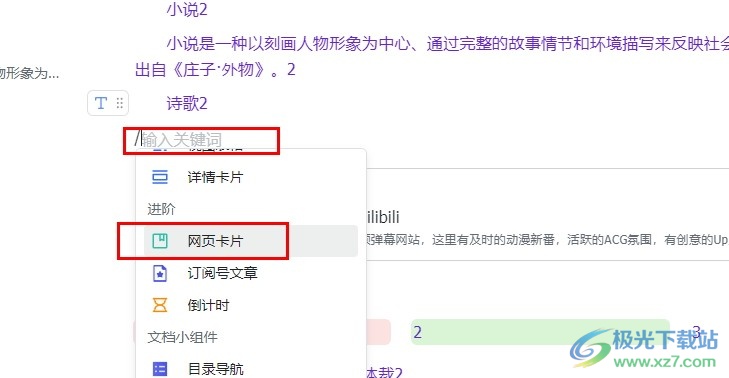
方法步骤
1、第一步,我们在电脑中点击打开飞书软件,然后在飞书页面中先点击打开“云文档”选项
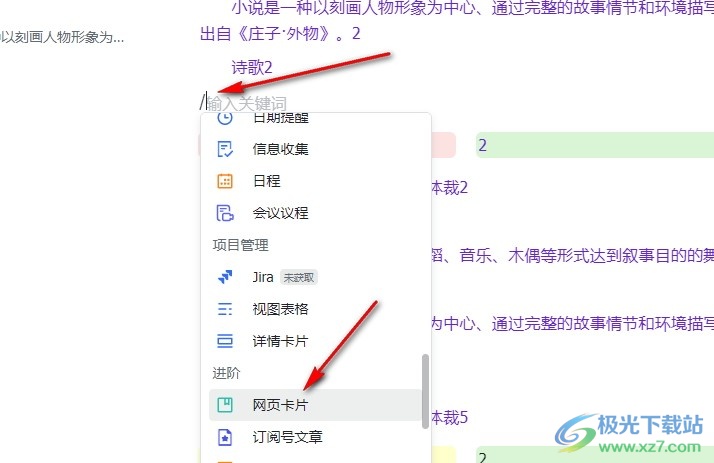
2、第二步,进入云文档页面之后,我们在该页面中找到需要编辑的文字文档,点击打开该文档

3、第三步,进入文字文档编辑页面之后,我们在该页面中将鼠标光标放在需要插入网页卡片的位置,然后输入“/”图标,接着在菜单列表中打开“网页卡片”选项
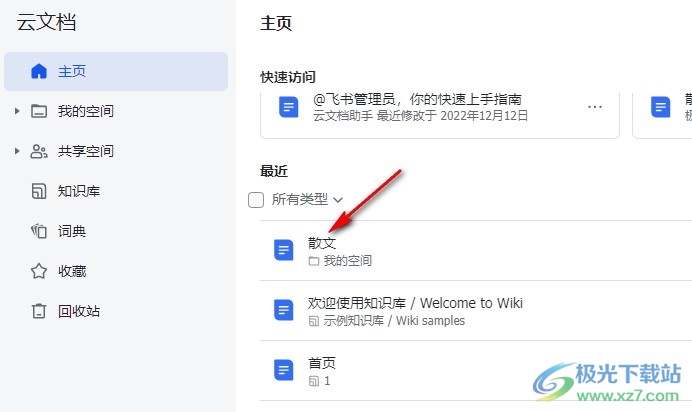
4、第四步,打开网页卡片之后,我们在弹框中输入网页的网址,然后点击“确认”选项

5、第五步,完成网址的输入之后,我们在文档中就能看到插入的网页了,还可以更改网页的视图

以上就是小编整理总结出的关于飞书在文档中插入网页卡片的方法,我们在飞书中打开一个文字文档,然后在文档编辑页面中输入“/”图标,再打开网页卡片选项,接着在弹框中输入网页链接,最后点击确认选项即可,感兴趣的小伙伴快去试试吧。
[download]273332[/download]
相关推荐
相关下载
热门阅览
- 1百度网盘分享密码暴力破解方法,怎么破解百度网盘加密链接
- 2keyshot6破解安装步骤-keyshot6破解安装教程
- 3apktool手机版使用教程-apktool使用方法
- 4mac版steam怎么设置中文 steam mac版设置中文教程
- 5抖音推荐怎么设置页面?抖音推荐界面重新设置教程
- 6电脑怎么开启VT 如何开启VT的详细教程!
- 7掌上英雄联盟怎么注销账号?掌上英雄联盟怎么退出登录
- 8rar文件怎么打开?如何打开rar格式文件
- 9掌上wegame怎么查别人战绩?掌上wegame怎么看别人英雄联盟战绩
- 10qq邮箱格式怎么写?qq邮箱格式是什么样的以及注册英文邮箱的方法
- 11怎么安装会声会影x7?会声会影x7安装教程
- 12Word文档中轻松实现两行对齐?word文档两行文字怎么对齐?
网友评论